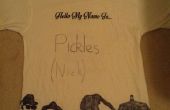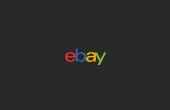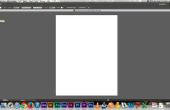Paso 4: Dibujar los ojos y la boca





Ahora nos trasladaremos nuestra atención al interior de la imagen de fondo que podemos rastrear la boca y los ojos. En este punto muchos de los pasos son los mismos que los procedimientos anteriores. Sólo se realizan en diferentes áreas de la imagen.
1. dibujar la boca
- Seleccione la herramienta pluma una vez más.
- Haga clic en la forma 1 capa en la ventana de capas si no está ya seleccionada.
- Seleccione el Agregar botón de área de forma que añadimos la zona negra de la boca a nuestra forma.
- Coloque un punto en cada esquina de la boca de la misma manera que lo hizo sólo para los bordes exteriores de la imagen.
- Presione Enter para terminar la parte de la boca de la forma.
- La primera imagen corresponde a todos de paso 1
2. dibujar el exterior de los ojos
- Con la herramienta pluma aún seleccionado, haga clic en la capa forma 1 para asegurarse de que está activo
- Seleccione el añadir a botón de área de forma
- Comienzan yendo alrededor del borde exterior de uno de los ojos colocando puntos de la misma manera como lo hizo para el cuerpo principal de la forma (como se muestra en la figura 2).
- Pulse enter para terminar la forma.
3. dibujar el interior de los ojos
- Siga el mismo procedimiento como lo hizo para restar el interior área principal del cuerpo de la
- Mantenga la herramienta pluma seleccionada
- Seleccione capa de formas 1
- Seleccione restar botón de área de forma.
- Colocar puntos en el interior pared del ojo para dejar sólo la parte negra del ojo queda en nuestra forma. (como se muestra en la foto tercera)
- Pulse enter para terminar la forma.
4. adición de la pupila
- Para el alumno puede puede utilizar el mismo método hemos estado utilizando o use la herramienta Elipse para poner en una pupila perfectamente redonda que se muestra a continuación.
- Haga clic en el botón de forma personalizada en la barra lateral y seleccione la herramienta Elipse.
- Llevar a cabo todos los pasos de hacer Asegúrese de forma 1 es seleccionado y el añadir a botón de área de forma .
- Como se muestra en la última foto hacer clic y arrastrar a partir más o menos donde la Cruz Roja es para que el círculo se alinea bien con la imagen de fondo.
- Una vez que usted coloque el círculo que puede fácilmente mover o ajustar.
- Una vez que haya una prensa alumno satisfactoria Enter para completar la forma.
5. Repita los pasos 2-4 para completar el ojo opuesto